导读 在生活和工作中,电脑和手机已成为不可或缺的必备工具,关于电脑和手机上的一些程序很多小伙伴经常都会遇到一些疑难杂症。 在使用万
在生活和工作中,电脑和手机已成为不可或缺的必备工具,关于电脑和手机上的一些程序很多小伙伴经常都会遇到一些疑难杂症。
在使用万能五笔输入法时,怎么设置数学符号快捷键呢?很多朋友表示还不知道,那么今天小编就将和大家讲解用万能五笔设置数学符号快捷键的方法,还不知道的朋友可以来学习一下哦,希望可以帮助到大家。
打开万能五笔输入法工具栏,鼠标右键→单击”设置“。删除其它能够删除的输入法,只保留万能五笔(根据个人喜好)。
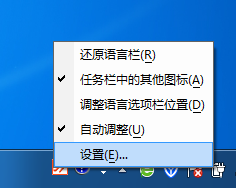
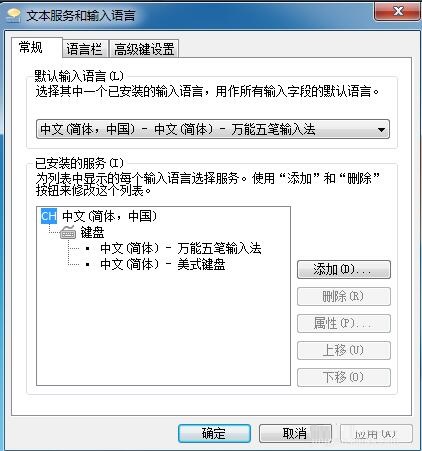
打开任意Excel工作表:
点击任意单元格→点击键盘“z”字母→选择数学符号“Ф”→点击“固定在第一位”,完成设置。任意单元格输入键盘“z”字母,再点击键盘空格键,单元格中生成数学符号“Ф”;
点击任意单元格→点击键盘“z”字母两次→选择数学符号“±”→点击“固定在第一位”,完成设置。任意单元格输入键盘“z”字母2次,再点击键盘空格键,单元格中生成数学符号“±”;
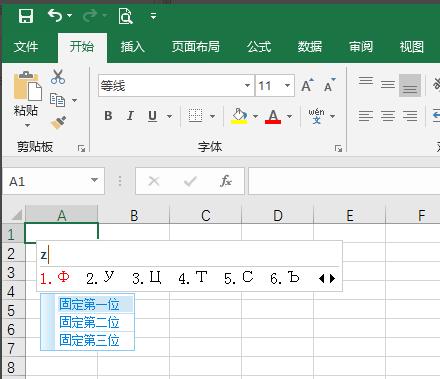
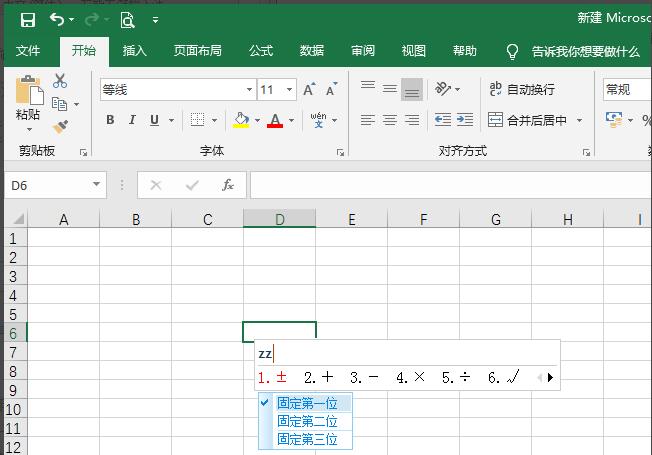
根据自己常用的数学符号自行设置快捷键,如果日常使用的符号较多,也可以分类进行设置,比如输入一个"Z"后,按类别将常用字母固定在第二位,第三位。系统生成的符号均可以此方法进行设置;
快捷方法设置后,长期使用此快捷键,快速生成需要的符号,办公速度比在工作表中工具栏“插入”符号快多了。
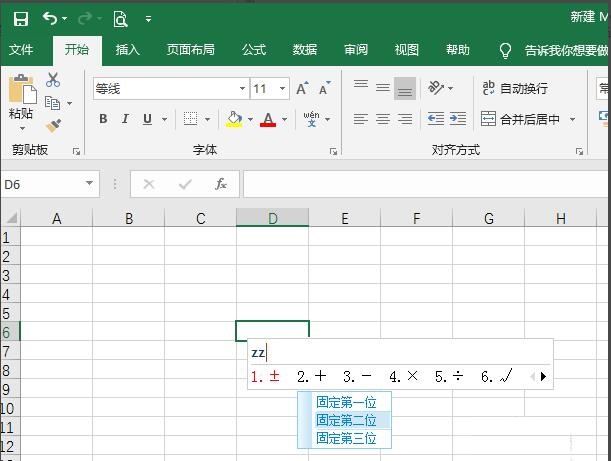
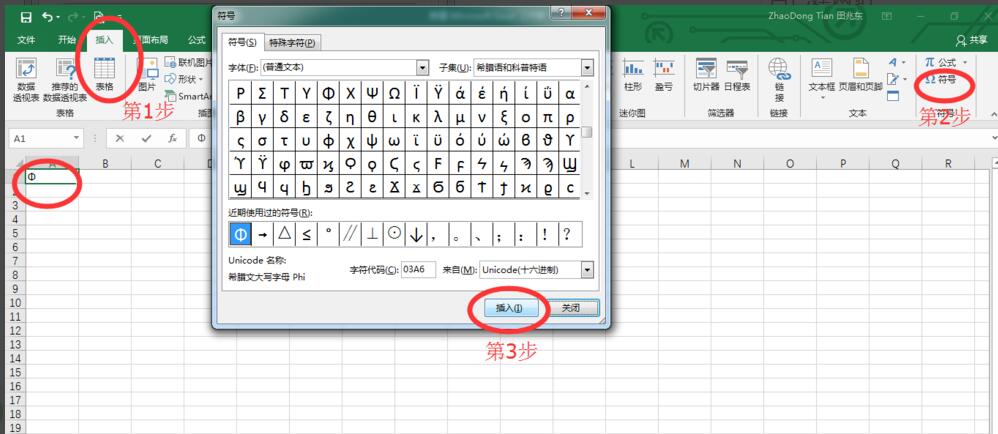
以上就是小编讲解的用万能五笔设置数学符号快捷键的方法,有需要的朋友可以来看看哦。